
Съдържание:
- Стъпка 1: Инсталирайте „DirectX“
- Стъпка 2: Вземете „RigidChips“на симулатора на твърдо тяло „Най -новата версия“
- Стъпка 3: Нека потвърдим работата на „RigidChips“
- Стъпка 4: Настройка на „Мъглено ниво“
- Стъпка 5: Изтеглете тези данни, които са данни за земя на RigidChips
- Стъпка 6: Изтеглете сателитната снимка. и заменете „land.jpg“
- Стъпка 7: Отворена земя
- Стъпка 8: Изтеглете тези данни, които са "Chips" файла на RigidChips
- Стъпка 9: Отворете чипове. (модел)
- Стъпка 10: Подготовката добра ли е?
- Стъпка 11: Излитайте
- Стъпка 12: Друга сателитна снимка, Друга земя (MAP), Други чипове (MODEL)
- Стъпка 13: Опитайте всеки режим
- Стъпка 14: Най -сетне
- Автор John Day [email protected].
- Public 2024-01-30 07:55.
- Последно модифициран 2025-01-23 14:36.
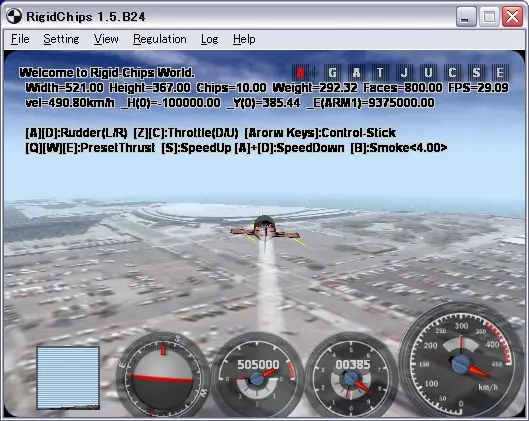
Нека направим виртуалното преживяване, при което гледа надолу сателитната снимка от самолета.
Стъпка 1: Инсталирайте „DirectX“
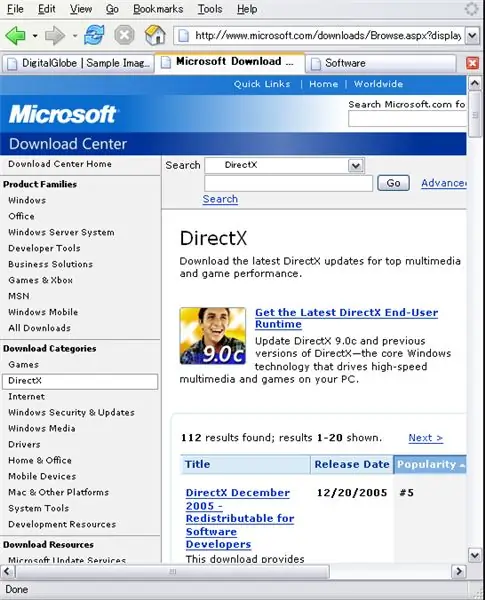
Стъпка 2: Вземете „RigidChips“на симулатора на твърдо тяло „Най -новата версия“
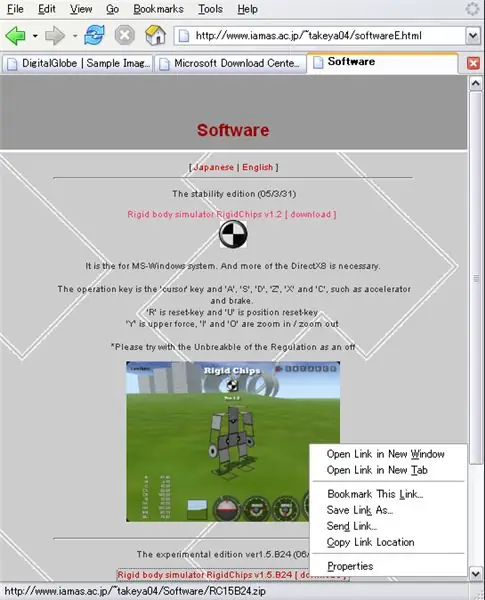
www.iamas.ac.jp/~takeya04/softwareE.html(RigidChips v1.5. B24 на 20060327)
Стъпка 3: Нека потвърдим работата на „RigidChips“
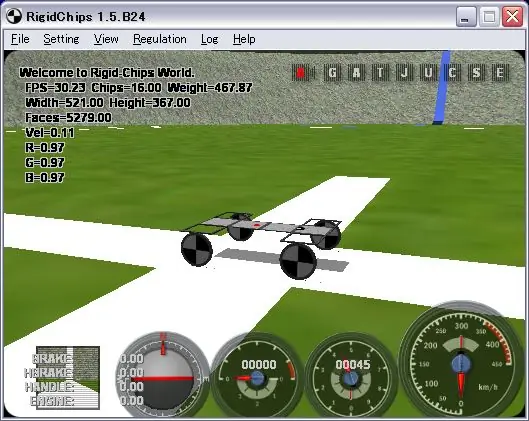
Стартирайте „RigidChips15B24.exe“(при 20060327)
ДОБРЕ?
Стъпка 4: Настройка на „Мъглено ниво“
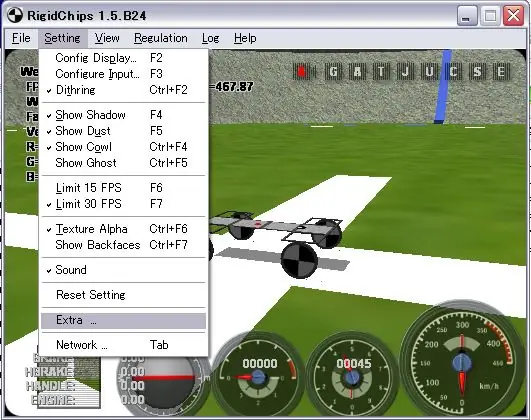
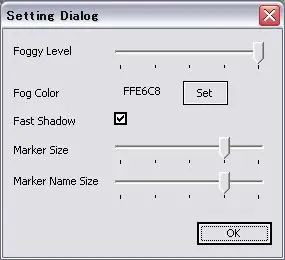
1) Щракнете върху меню "Настройки" -> "Допълнително …"
2) Появи се „Настройване на набиране“. 3) Задайте лентата „Ниво на мъгла“най -вдясно. 4) Щракнете върху „OK“
Стъпка 5: Изтеглете тези данни, които са данни за земя на RigidChips

rigidchips.orz.hm/up/src/orz1028.zip Папка с цип. (land.x land-j.webp
Стъпка 6: Изтеглете сателитната снимка. и заменете „land.jpg“
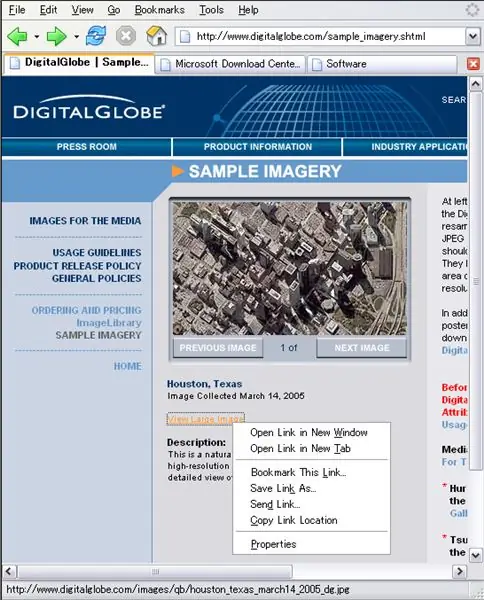
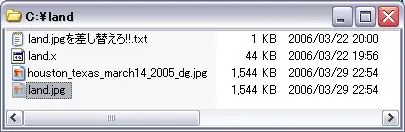
www.digitalglobe.com/sample_imagery.shtml Заменете „land.jpg“с файл със сателитна снимка във формат JPG.
Стъпка 7: Отворена земя
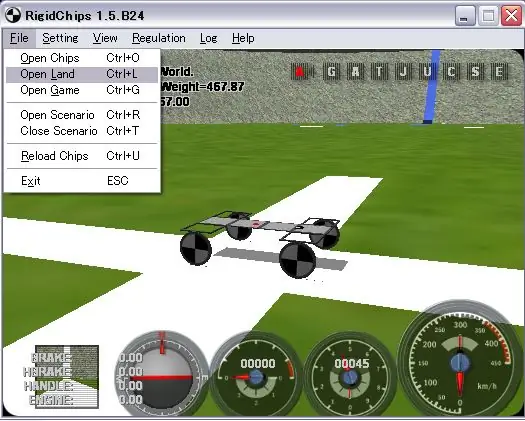
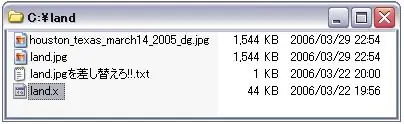
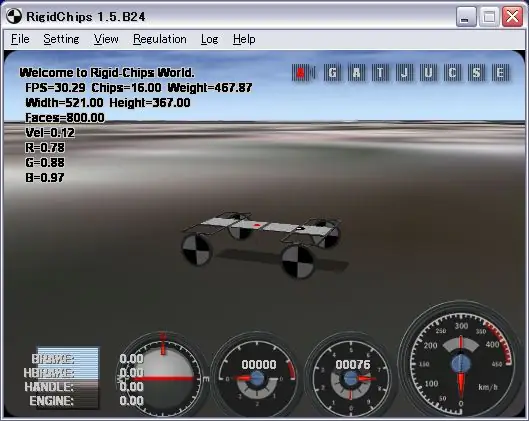
1) Щракнете върху меню "Файл" -> "Open Land"
2) изберете „land.x“в папката land. 3) щракнете върху бутона „(O)“.
Стъпка 8: Изтеглете тези данни, които са "Chips" файла на RigidChips
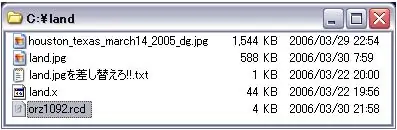
rigidchips.orz.hm/up/src/orz1092.rcdtext file.save в land папка.
Стъпка 9: Отворете чипове. (модел)
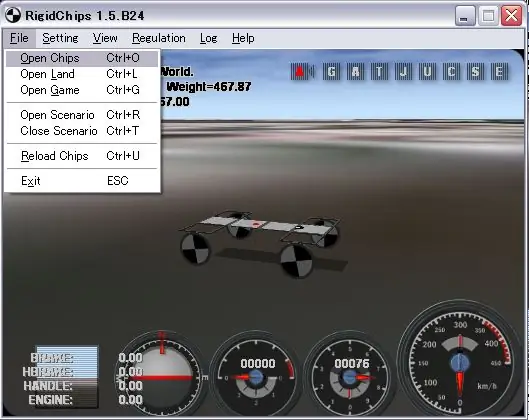
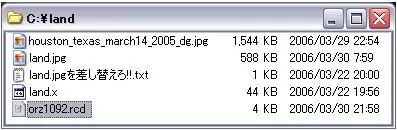
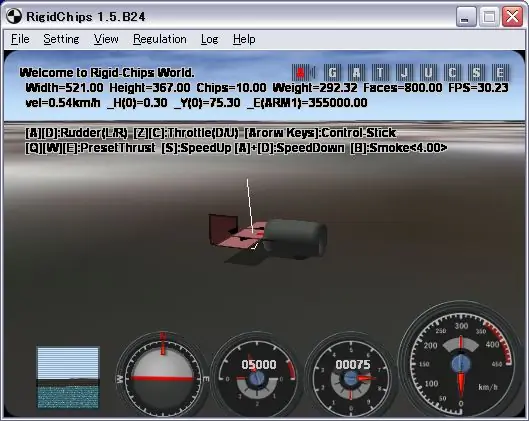
1) Щракнете върху меню „Файл“-> „Отваряне на чипове“
2) изберете „orz1092.rcd“в земната папка. 3) щракнете върху бутона „(O)“.
Стъпка 10: Подготовката добра ли е?
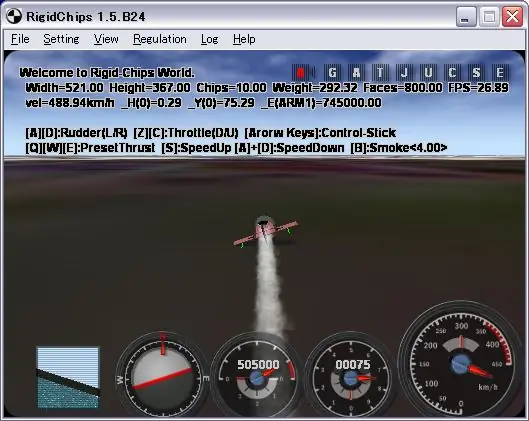
ДОБРЕ.
Запалете двигател. Натиснете клавиша (E) !!!!
Стъпка 11: Излитайте
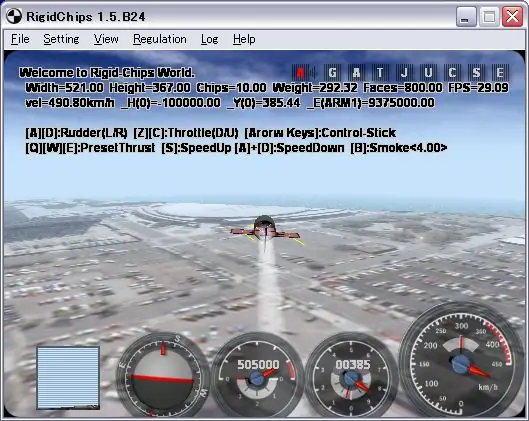
Използвайте клавишите със стрелки.
Стъпка 12: Друга сателитна снимка, Друга земя (MAP), Други чипове (MODEL)
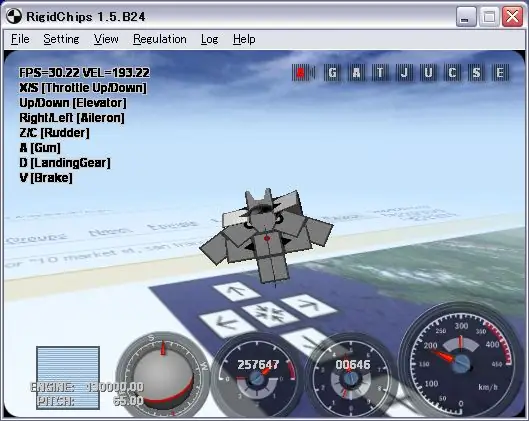
**** друга сателитна снимка. https://maps.google.com/maps**** други чипове и земиhttps://b156.debian.co.jp/rigid/https://rigidchips.orz.hm/ нагоре/https://rigidchips.orz.hm/hokan/
Четене на обяснение на файла Чипове (модел).txt или.rcd ??? (текстов файл) --Val {} /Key {}, /Body {}, /Script {}, /Lua {} Land (Карта).x (текстов файл или двоичен файл) -DirectX 3D файл с данни Game.rcg (текстов файл) -Добавете „Измерване на времето за обиколка“към посочения LandScenario.rcs (текстов файл) -Добавете функция към всички чипове (или всяка земя)
Стъпка 13: Опитайте всеки режим
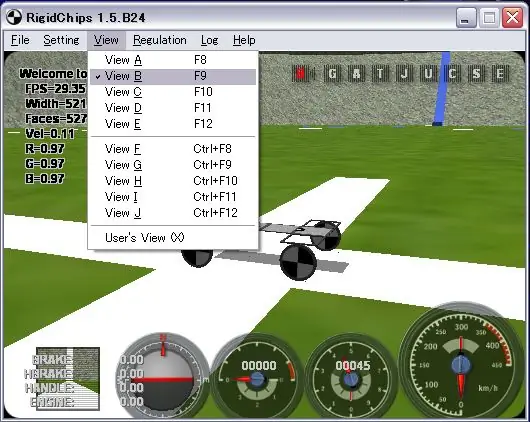
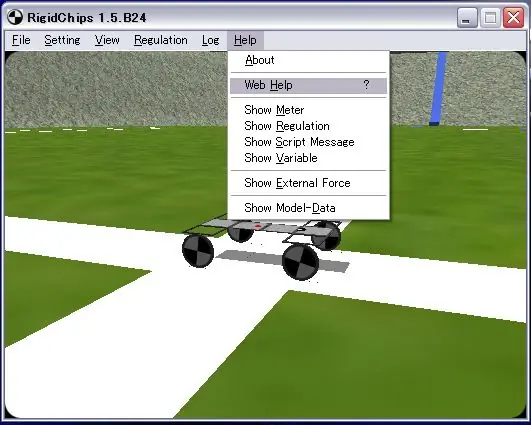
Изглед Б, Всички се изфукайте.
Стъпка 14: Най -сетне

Уики с твърди чипове (японски) https://f42.aaa.livedoor.jp/~nemucat/pukiwiki14/pukiwiki.php**Преведено ** https://www.excite.co.jp/world/english/web/body /?wb_url=http%3A%2F%2Ff42.aaa.livedoor.jp%2F%7Enemucat%2Fpukiwiki14%2Fpukiwiki.php&wb_submit=%96%7C%96%F3&wb_lp=JAEN&wb_dis=2 orh преведи? u = http%3A%2F%2Ff42.aaa.livedoor.jp%2F%7Enemucat%2Fpukiwiki14%2Fpukiwiki.php & langpair = ja%7Cen & hl = en & ie = UTF-8 & oe = UTF-8 & prev =%2Flanguage_
Фен сайтове https://rigidchips.orz.hm/joyful/joyful_.cgihttps://rigidchips.orz.hm/all.htmlhttps://akazero.hp.infoseek.co.jp/.com/~ yumemisou/panekit/page002.htmlhttps://www2.atwiki.jp/black_pepper/pages/9.htmlhttps://hp.vector.co.jp/authors/VA033460/rcm.htmlhttps:// www. usay.jp/ >>>> RigidChips Designer ver.0.19 / RigidChips Viewer ver.0.10ENJOY!
Препоръчано:
3D реконструкция от една снимка: 8 стъпки

3D реконструкция от една снимка: Задачата на 3D реконструкция обикновено се свързва с бинокулярно зрение. Като алтернатива можете да преместите една камера около обекта. Междувременно, ако формата на обекта е известна, задачата може да бъде решена от една снимка. Това е, че имате на
Как да направите страхотна снимка на профила за вашия Chromebook: 9 стъпки

Как да направите страхотна снимка на профила за своя Chromebook: Здравейте, всички! Това е Gamer Bro Cinema и днес ще ви научим как да направите страхотна снимка на профила в YouTube за вашия канал в YouTube! Този вид снимка на потребителския профил може да се направи само на Chromebook. Да започваме
Как да направите снимка на екрана на вашия компютър !!: 5 стъпки

Как да направите снимка на екрана на компютъра си !!: Тази инструкция ще ви покаже бърз и лесен начин да направите снимка на екрана на компютъра си и да го запишете на компютъра си. Моля, абонирайте се за канала ми Благодаря
Снимка Lighbox, направена от картон: 6 стъпки (със снимки)

Фотографска лайтбокс, направена от картон: Случвало ли ви се е да се наложи да направите перфектна снимка на нещо и да нямате перфектна светкавица или хубав фон? Занимавате ли се с фотография, но нямате много пари за скъпо студийно оборудване? Ако е така, това е
От моментна снимка до страхотна снимка: Първи етап: 17 стъпки

От моментна снимка до страхотна снимка: Етап първи: Правенето на снимки на хора и места по време на фестивалите на уличните танци може да бъде много цветно и забавно. Всички ние сме много развълнувани, щраквайки тук и там, представяйки си колко прекрасни костюми ще излязат на нашите снимки, колко ще се гордеем с нашия принц
